Údar:
Tamara Smith
Dáta An Chruthaithe:
23 Eanáir 2021
An Dáta Nuashonraithe:
2 Iúil 2024
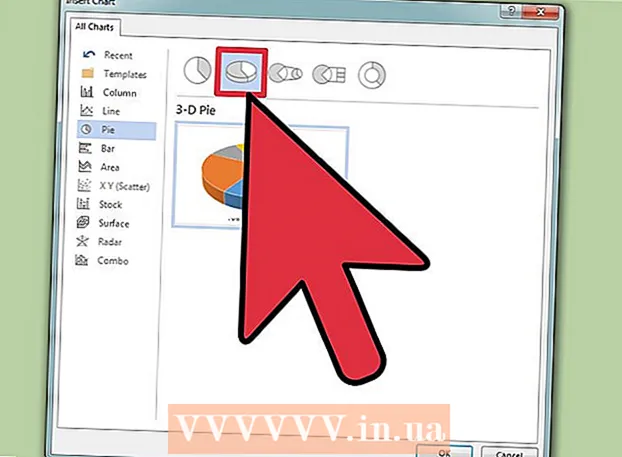
Ábhar
- Chun céim
- Modh 1 de 3: Formáid leagan amach doiciméad
- Modh 2 de 3: Formáid an cló
- Modh 3 de 3: Cuir pictiúir agus cairteacha leis
- Leid
Is é Microsoft Word an clár próiseála focal is mó éilimh ar domhan. Ag brath ar an gcineál téacs dlíthiúil, foirmiúil nó pearsanta atá á scríobh agat, teastaíonn treoirlínte formáidithe ar leithligh ó gach ceann acu seo. Má tá Microsoft Word á úsáid agat, gheobhaidh tú amach go bhfuil sé éasca na treoirlínte seo a leanúint i bhfianaise na n-uirlisí go léir atá ag Word. Má tá tú díreach ag tosú le Microsoft Word, ná bíodh imní ort. Is féidir leat do dhoiciméad a fhormáidiú mar pro in am ar bith.
Chun céim
Modh 1 de 3: Formáid leagan amach doiciméad
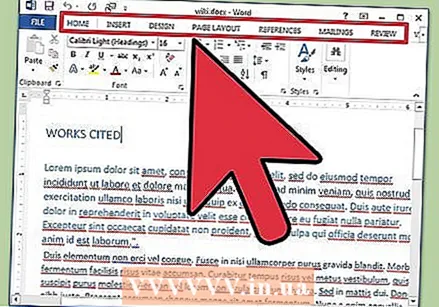 Déan iniúchadh ar chomhéadan úsáideora Word. Cuir eolas ar na heilimintí comhéadain ina bhfuil gach ceann de do chuid uirlisí formáidithe. B’fhéidir go mbeidh ort uirlisí áirithe a chumasú ar do bharra uirlisí. Is féidir leat é seo a dhéanamh sa chluaisín "View" trí Barraí Uirlisí a roghnú agus "Caighdeán" a roghnú.
Déan iniúchadh ar chomhéadan úsáideora Word. Cuir eolas ar na heilimintí comhéadain ina bhfuil gach ceann de do chuid uirlisí formáidithe. B’fhéidir go mbeidh ort uirlisí áirithe a chumasú ar do bharra uirlisí. Is féidir leat é seo a dhéanamh sa chluaisín "View" trí Barraí Uirlisí a roghnú agus "Caighdeán" a roghnú. - Is é an barra roghchláir an limistéar ag barr an scáileáin ina bhfaighidh tú File, Edit, View agus míreanna tábhachtacha eile roghchláir.
- Tá an barra uirlisí (ag brath ar an leagan) suite díreach faoi bhun an bharra roghchláir agus taispeánann sé tascanna comónta ar nós doiciméad a shábháil, a phriontáil agus a oscailt.
- Suite ag barr do spás oibre, faoi bhun an bharra uirlisí, eagraíonn an ribín gnéithe Microsoft Word i gcatagóirí, mar an cluaisín Baile agus Leagan Amach Leathanach.
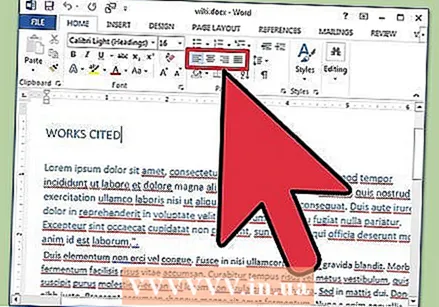 Coigeartaigh ailíniú do dhoiciméid. Teastaíonn bealaí éagsúla chun an téacs a ailíniú le cineálacha éagsúla doiciméad. Is féidir leat a roghnú do dhoiciméad iomlán a ailíniú ar chlé, ar dheis nó sa lár trí chliceáil ar na cnaipí Ailínigh sa ghrúpa Alina sa ribín.
Coigeartaigh ailíniú do dhoiciméid. Teastaíonn bealaí éagsúla chun an téacs a ailíniú le cineálacha éagsúla doiciméad. Is féidir leat a roghnú do dhoiciméad iomlán a ailíniú ar chlé, ar dheis nó sa lár trí chliceáil ar na cnaipí Ailínigh sa ghrúpa Alina sa ribín. - Seo iad na cnaipí a bhfuil cuma leagan beag de dhoiciméad orthu, le línte beaga dubha ag léiriú an ailínithe.
- Gheobhaidh tú na cnaipí ailínithe i dtreo lár an ribín, tar éis an cnaipe Underline, agus roimh an gcnaipe Urchair.
 Socraigh spásáil líne do dhoiciméid. Coigeartaigh na socruithe trí chliceáil ar an gcnaipe Spásála Líne agus Alt. Leanfaidh aon téacs a chlóscríobhann tú tar éis an uirlis seo a úsáid an fad a shocróidh tú.
Socraigh spásáil líne do dhoiciméid. Coigeartaigh na socruithe trí chliceáil ar an gcnaipe Spásála Líne agus Alt. Leanfaidh aon téacs a chlóscríobhann tú tar éis an uirlis seo a úsáid an fad a shocróidh tú. - Gheobhaidh tú an cnaipe Spásáil Líne agus Alt ar an ribín tar éis na cnaipí ailínithe. Breathnaíonn an cnaipe seo cosúil le sraith línte le saigheada ingearacha ar thaobh na láimhe clé de na línte ag pointeáil suas agus síos.
- Chun spásáil líne nó mír atá ann cheana a chur in eagar, roghnaigh an téacs agus cliceáil an cnaipe Spásáil Líne agus Alt chun é a chur in eagar.
- Is féidir leat spásáil líne agus mír a chur in eagar freisin trí chluaisín Leagan Amach na Leathanach a chliceáil sa bharra roghchláir ag barr an scáileáin, "Alt" a roghnú ón liosta agus an spásáil atá uait a shonrú.
- Teastaíonn spásáil dhúbailte ó go leor cáipéisí gairmiúla, mar aistí coláiste agus litreacha clúdaigh.
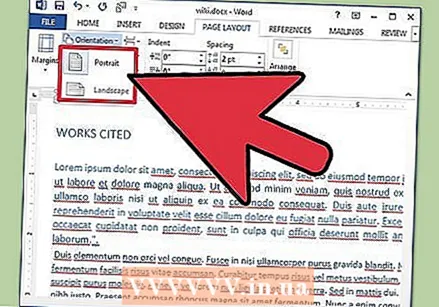 Coigeartaigh treoshuíomh an leathanaigh. Chun an doiciméad a scríobh i dtreoshuíomh difriúil, cliceáil an rogha "Treoshuíomh" sa ghrúpa Socrú Leathanach sa ribín agus roghnaigh "Portráid" nó "Tírdhreach" ón liosta anuas.
Coigeartaigh treoshuíomh an leathanaigh. Chun an doiciméad a scríobh i dtreoshuíomh difriúil, cliceáil an rogha "Treoshuíomh" sa ghrúpa Socrú Leathanach sa ribín agus roghnaigh "Portráid" nó "Tírdhreach" ón liosta anuas. 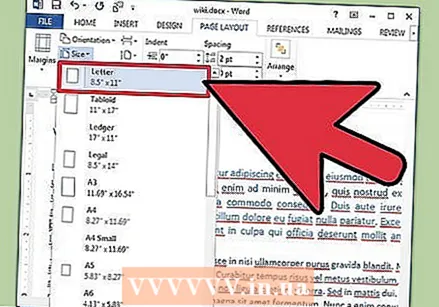 Athraigh méid an pháipéir sa ghrúpa Socrú Leathanach sa ribín. Más gá duit an doiciméad a phriontáil ar mhéid páipéir ar leith, cliceáil an cnaipe "Méid" agus roghnaigh an méid atá uait ón liosta anuas.
Athraigh méid an pháipéir sa ghrúpa Socrú Leathanach sa ribín. Más gá duit an doiciméad a phriontáil ar mhéid páipéir ar leith, cliceáil an cnaipe "Méid" agus roghnaigh an méid atá uait ón liosta anuas. - Athraíonn sé seo méid fíorúil an doiciméid téacs.
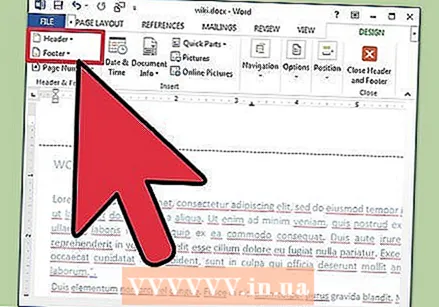 Saincheap ceanntásca agus buntásca an doiciméid. Tá faisnéis i gceannteideal atá le feiceáil ar gach leathanach den doiciméad.
Saincheap ceanntásca agus buntásca an doiciméid. Tá faisnéis i gceannteideal atá le feiceáil ar gach leathanach den doiciméad. - Chun ceanntásc do dhoiciméid a shocrú, cliceáil faoi dhó ar an gcuid uachtarach den leathanach agus beidh an réimse ceanntásca le feiceáil.
- Saincheap buntásca na ndoiciméad. Tá buntásca díreach cosúil le ceanntásca doiciméad. Tá an téacs go léir sa bhuntásc le feiceáil ag bun gach leathanaigh de do dhoiciméad.
- Chun buntásc do dhoiciméid a shocrú, cliceáil faoi dhó ar an gcuid íochtarach den leathanach agus beidh an réimse buntásc le feiceáil.
- Is féidir leat do cheanntásca agus do bhuntásca a fhormáidiú freisin tríd an táb "Ionsáigh" a roghnú sa bharra roghchláir ag barr an scáileáin agus cliceáil ar Ceanntásc nó Buntásc sa ghrúpa den ainm céanna. Ligeann an gníomh seo duit ceanntásca agus buntásca a chruthú ar do leathanach agus iad a chur in eagar.
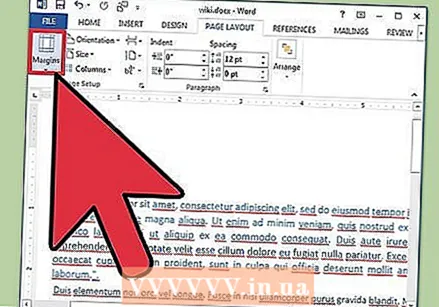 Coigeartaigh an corrlach. Cliceáil ar an gcnaipe "Imeall" sa ghrúpa Socrú Leathanach den chluaisín Leagan Amach Leathanach agus roghnaigh corrlach ó na socruithe corrlaigh réamhshainithe ar an liosta anuas.
Coigeartaigh an corrlach. Cliceáil ar an gcnaipe "Imeall" sa ghrúpa Socrú Leathanach den chluaisín Leagan Amach Leathanach agus roghnaigh corrlach ó na socruithe corrlaigh réamhshainithe ar an liosta anuas. - Más mian leat do chuid corrlaigh féin a úsáid, cliceáil "corrlaigh saincheaptha" ag bun an liosta anuas chun do chorrlaigh féin a shocrú.
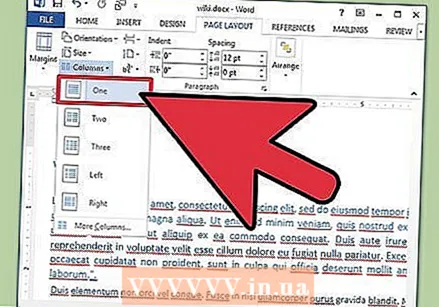 Cuir colúin leis. Más mian leat doiciméad cosúil le nuachtán a chruthú, is féidir leat é seo a dhéanamh trí cholúin a leagan síos sa doiciméad. Roghnaigh an rogha "Colúin" ón gcluaisín Leagan Amach Leathanach agus roghnaigh líon agus ailíniú na gcolún atá uait ón liosta anuas. Ag brath ar an leagan Word, gheobhaidh tú an cnaipe Colúin ar an tsraith barr den ribín freisin. Tá deilbhín glas ar an gcnaipe seo le dronuilleog bheag roinnte ina dhá leath.
Cuir colúin leis. Más mian leat doiciméad cosúil le nuachtán a chruthú, is féidir leat é seo a dhéanamh trí cholúin a leagan síos sa doiciméad. Roghnaigh an rogha "Colúin" ón gcluaisín Leagan Amach Leathanach agus roghnaigh líon agus ailíniú na gcolún atá uait ón liosta anuas. Ag brath ar an leagan Word, gheobhaidh tú an cnaipe Colúin ar an tsraith barr den ribín freisin. Tá deilbhín glas ar an gcnaipe seo le dronuilleog bheag roinnte ina dhá leath. - Más mian leat colún amháin, dhá, nó trí cholún a chruthú, is féidir leat é sin a dhéanamh leis na roghanna réamhshocraithe. Más mian leat níos mó a dhéanamh, ba cheart duit "Tuilleadh Colúin" a roghnú.
- Tabhair faoi deara go bhfuil an rogha colún seo difriúil leis na colúin a gheobhaidh tú nuair a chuireann tú míreanna mar tháblaí isteach i do dhoiciméad.
 Cuir urchair agus uimhreacha leis. Aibhsigh an téacs a theastaíonn uait a uimhriú nó a bulleted os comhair, agus (ag brath ar an leagan) cliceáil ar an gcnaipe Uimhrithe nó Urchair sa ribín.
Cuir urchair agus uimhreacha leis. Aibhsigh an téacs a theastaíonn uait a uimhriú nó a bulleted os comhair, agus (ag brath ar an leagan) cliceáil ar an gcnaipe Uimhrithe nó Urchair sa ribín. - Is féidir na cnaipí seo a fháil in aice lena chéile sa ribín, tar éis na cnaipí ailínithe. Taispeánann an cnaipe Uimhrithe trí líne bheaga uimhreacha ar thaobh na láimhe clé de na línte agus taispeánann an cnaipe Urchair trí líne bheaga urchair ar thaobh na láimhe clé de na línte.
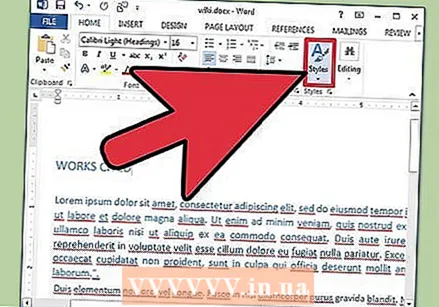 Roghnaigh do stíl doiciméad. Tá stíleanna ionsuite i ngach doiciméad de réir réamhshocraithe (mar shampla: Gnáth, Teideal, Ceannteideal 1). Is é an stíl réamhshocraithe do théacs Gnáth. Cinneann an teimpléad ar a bhfuil doiciméad bunaithe (mar shampla: Normal.dotx) na stíleanna a thaispeántar sa ribín agus sa chluaisín Stíleanna.
Roghnaigh do stíl doiciméad. Tá stíleanna ionsuite i ngach doiciméad de réir réamhshocraithe (mar shampla: Gnáth, Teideal, Ceannteideal 1). Is é an stíl réamhshocraithe do théacs Gnáth. Cinneann an teimpléad ar a bhfuil doiciméad bunaithe (mar shampla: Normal.dotx) na stíleanna a thaispeántar sa ribín agus sa chluaisín Stíleanna. - Sula gcuirfidh tú stíl i bhfeidhm, is féidir leat na stíleanna go léir atá ar fáil a fheiceáil agus réamhamharc a fháil ar an gcaoi a bhreathnóidh siad nuair a chuirfidh tú i bhfeidhm iad.
- Ón cluaisín Baile nó an cluaisín Formáid sa bharra roghchláir, faoi Stíleanna, roghnaigh stíl atá ag teastáil.
- Is féidir leat an cnaipe Edit a chliceáil ar an táb Stíleanna freisin chun do stíl féin a chruthú.
- De réir réamhshocraithe, cuireann Word stíl mhír (mar shampla: Ceannteideal 1) i bhfeidhm ar an mír iomlán. Chun stíl mhír a chur i bhfeidhm ar chuid de mhír, ná roghnaigh ach an chuid shonrach a theastaíonn uait a athrú.
Modh 2 de 3: Formáid an cló
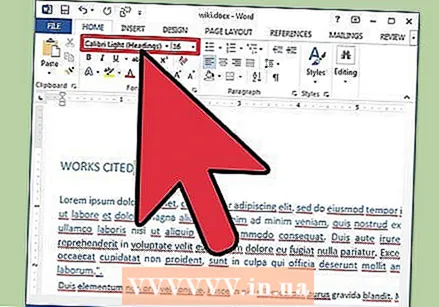 Coigeartaigh socruithe an chló. Sa ribín feicfidh tú biachláir anuas le haghaidh cló agus méid. Chun athruithe a dhéanamh ar an téacs, ní mór duit an téacs a theastaíonn uait oibriú leis a roghnú ar dtús. Is féidir leat carachtair aonair, focail shonracha nó míreanna iomlána a roghnú. Tar éis duit téacs a roghnú, is féidir leat é a fhormáidiú. Mar shampla, is féidir leat an cló, an méid agus an dath a athrú.
Coigeartaigh socruithe an chló. Sa ribín feicfidh tú biachláir anuas le haghaidh cló agus méid. Chun athruithe a dhéanamh ar an téacs, ní mór duit an téacs a theastaíonn uait oibriú leis a roghnú ar dtús. Is féidir leat carachtair aonair, focail shonracha nó míreanna iomlána a roghnú. Tar éis duit téacs a roghnú, is féidir leat é a fhormáidiú. Mar shampla, is féidir leat an cló, an méid agus an dath a athrú. - Cliceáil ar thaobh na láimhe clé den chéad fhocal a theastaíonn uait an cúrsóir a roghnú agus a shealbhú agus an cúrsóir á tharraingt agat thar na focail go léir a theastaíonn uait a roghnú.
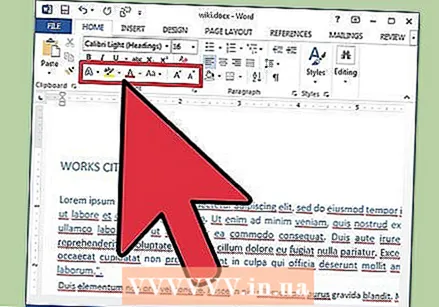 Athraigh méid, dath agus marcáil. Téigh go dtí an liosta anuas ar an ribín chun an cló, an méid, an dath agus an buaicphointe atá uait a roghnú. Feicfidh tú an cnaipe cló ar dtús, ar dheis tar éis an cnaipe Stíl. Ansin gheobhaidh tú an cnaipe clómhéid leis an méid réamhshocraithe (12 de ghnáth).
Athraigh méid, dath agus marcáil. Téigh go dtí an liosta anuas ar an ribín chun an cló, an méid, an dath agus an buaicphointe atá uait a roghnú. Feicfidh tú an cnaipe cló ar dtús, ar dheis tar éis an cnaipe Stíl. Ansin gheobhaidh tú an cnaipe clómhéid leis an méid réamhshocraithe (12 de ghnáth). - Coinnigh i gcuimhne i gcónaí treoirlínte formáidithe an doiciméid atá á chruthú agat agus an cló agus an méid á roghnú agat.
- Is é an cló réamhshocraithe don chuid is mó de na cáipéisí eolaíochta agus gairmiúla ná Time New Roman, méid 12.
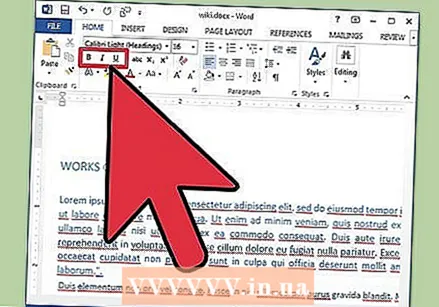 Roghnaigh formáid an téacs. Chomh maith le stíl agus méid an chló a shocrú, is féidir leat béim na bhfocal agus na línte i do dhoiciméad a choigeartú freisin. In aice leis an gcnaipe méide feicfidh tú an cnaipe Trom, Iodálach agus Faoi Líne. Is caipiteal trom B an cnaipe Trom, is caipiteal iodálach I an cnaipe Iodálach, agus is caipiteal a bhfuil líne faoi ann an cnaipe Underline U.
Roghnaigh formáid an téacs. Chomh maith le stíl agus méid an chló a shocrú, is féidir leat béim na bhfocal agus na línte i do dhoiciméad a choigeartú freisin. In aice leis an gcnaipe méide feicfidh tú an cnaipe Trom, Iodálach agus Faoi Líne. Is caipiteal trom B an cnaipe Trom, is caipiteal iodálach I an cnaipe Iodálach, agus is caipiteal a bhfuil líne faoi ann an cnaipe Underline U. - Nuair a bheidh an cló a theastaíonn uait a athrú roghnaithe agat, cliceáil na cnaipí ar an ribín.
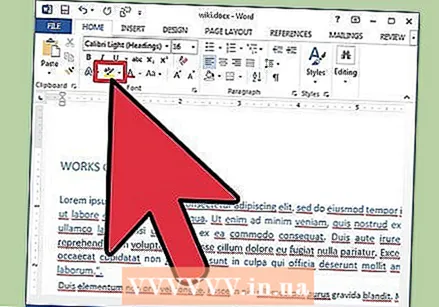 Socraigh na tréithe agus na dathanna téacs agus cló. Más mian leat dathanna agus buaicphointí a chur le do dhoiciméad, is féidir leat é seo a dhéanamh tríd an gcuid den doiciméad ar mhaith leat dathanna a chur leis a roghnú agus cliceáil ar na cnaipí Dath Aibhsithe Téacs nó Dath Téacs sa ribín.
Socraigh na tréithe agus na dathanna téacs agus cló. Más mian leat dathanna agus buaicphointí a chur le do dhoiciméad, is féidir leat é seo a dhéanamh tríd an gcuid den doiciméad ar mhaith leat dathanna a chur leis a roghnú agus cliceáil ar na cnaipí Dath Aibhsithe Téacs nó Dath Téacs sa ribín. - (Ag brath ar an leagan), téigh an bealach ar fad ar thaobh na láimhe deise den ribín chun an cnaipe a fháil, ABC gorm le barra bán ag cur béime air, agus cnaipe dath an téacs, litir A le barra dubh faoina bhun.
Modh 3 de 3: Cuir pictiúir agus cairteacha leis
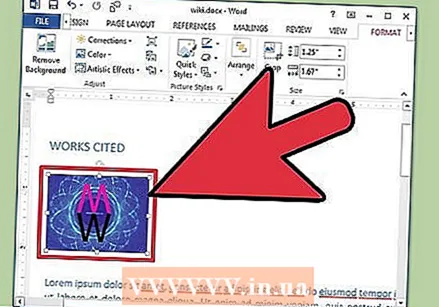 Tarraing íomhá isteach sa doiciméad. Cuir d’íomhá go díreach san áit a bhfuil sí uait. Nuair a bheidh an íomhá tite agat, is féidir go mbeadh sé rud beag deacair í a fháil go díreach san áit a theastaíonn uait í. Tá roinnt bealaí ann chun d’íomhá a ionramháil níos éasca:
Tarraing íomhá isteach sa doiciméad. Cuir d’íomhá go díreach san áit a bhfuil sí uait. Nuair a bheidh an íomhá tite agat, is féidir go mbeadh sé rud beag deacair í a fháil go díreach san áit a theastaíonn uait í. Tá roinnt bealaí ann chun d’íomhá a ionramháil níos éasca: 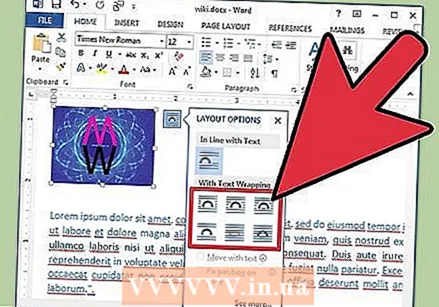 Gníomhaigh timfhilleadh téacs. Athraíonn timfhilleadh téacs leagan amach do dhoiciméid ionas gur féidir le téacs sreabhadh timpeall na híomhá cibé áit a bhfuil sé.
Gníomhaigh timfhilleadh téacs. Athraíonn timfhilleadh téacs leagan amach do dhoiciméid ionas gur féidir le téacs sreabhadh timpeall na híomhá cibé áit a bhfuil sé. - Cliceáil ar dheis ar an íomhá agus cliceáil ar dheis ar Wrap Text. Roghnaigh an t-ailíniú is fearr a oireann do do dhoiciméad. Feicfidh tú réamhamharc agus tú ag dul os cionn do luch thar gach rogha.
- Roghnaigh an íomhá agus ansin coinnigh síos an eochair Ctrl. Agus an eochair á choinneáil síos agat, úsáid na saigheadeochracha chun an íomhá sa doiciméad a bhogadh.
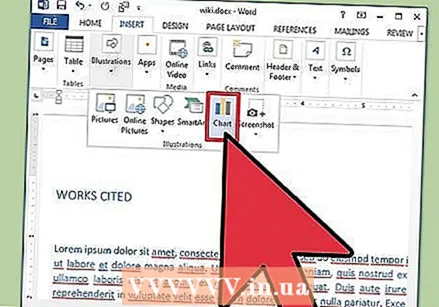 Cuir cairt leis. Cliceáil an cluaisín "Ionsáigh" agus ansin cliceáil an rogha "Cairt". Nuair a roghnaíonn tú Graf, beidh barra uirlisí nua le feiceáil ar do ribín le raon graif le roghnú as. Roghnaigh an cineál cairte is fearr leat, mar shampla pióg.
Cuir cairt leis. Cliceáil an cluaisín "Ionsáigh" agus ansin cliceáil an rogha "Cairt". Nuair a roghnaíonn tú Graf, beidh barra uirlisí nua le feiceáil ar do ribín le raon graif le roghnú as. Roghnaigh an cineál cairte is fearr leat, mar shampla pióg. 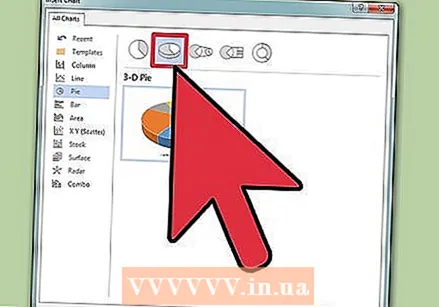 Athraigh do chairt. Scrollaigh go dtí an chuid sin den fhuinneog agus ansin roghnaigh ó na cineálacha éagsúla graif, mar shampla "Deighleoga Ciorcal 3D Aibhsithe".
Athraigh do chairt. Scrollaigh go dtí an chuid sin den fhuinneog agus ansin roghnaigh ó na cineálacha éagsúla graif, mar shampla "Deighleoga Ciorcal 3D Aibhsithe". - Cliceáil "OK" chun an chairt a chur isteach i do dhoiciméad agus an fhuinneog "Cairt i Microsoft Word" a thabhairt suas.
Leid
- Mura bhfuil tú ach ag scríobh téacs, ba cheart duit dul i gcomhairle ar dtús leis na treoirlínte don doiciméad sin sula ndéanann tú leagan amach do dhoiciméid a choigeartú.
- Seachas ceanntásc, buntásc, agus formáidiú leathanaigh (a théann i bhfeidhm ar an doiciméad iomlán), ní féidir gach uirlis formáidithe eile a chur i bhfeidhm ach ar chodanna ar leith den doiciméad.



